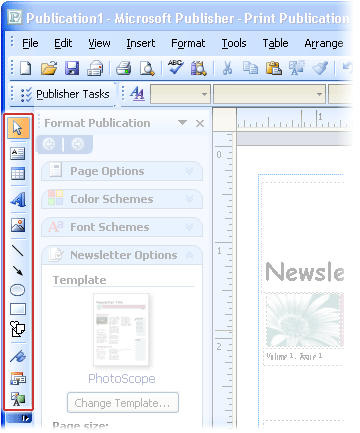Smer textu v textovom poli alebo tvare môžete zmeniť tak, aby text neprechádzal vodorovne ale zvislo. Okrem toho môžete použiť objekt WordArt, pomocou ktorého vytvoríte zvislý riadok textu, v ktorom sú písmená umiestnené nad sebou a prechádzajú zhora nadol.
Nastavenie zvislého smeru textu v textovom poli alebo tvare
Smer textu v textovom poli alebo tvare môžete zmeniť tak, aby text neprechádzal vodorovne ale zvislo.
-
V textovom poli alebo tvare vyberte text, ktorý má prechádzať vo zvislom smere.
-
Na karte Nástroje textových polí – Formát kliknite na položku Smer textu.
-
Ak chcete, aby text prechádzal iným smerom (zdola nahor, nie zhora nadol), presúvajte rukoväť otáčania textového poľa alebo tvaru, kým sa smer textu neotočí.
Na dosiahnutie želaného efektu možno budete musieť zmeniť tvar textového poľa alebo tvaru.
Poznámka: Ak chcete začať s prázdnym zvislým textovým poľom, kliknite na položku Vložiť > Nakresliť zvislé textové pole a potom zadajte požadovaný text.
Zvislé usporiadanie textu pomocou objektu WordArt
Objekt Word Art môžete použiť na vytvorenie zvislého riadku textu, v ktorom sú slová a písmená umiestnené nad sebou a prechádzajú zhora nadol.
-
Na karte Vložiť kliknite na položku WordArt.
-
Vyberte štýl z galérie a potom kliknite na položku OK.
-
V dialógovom okne Upraviť text objektu WordArt zadajte požadovaný text tak, aby prechádzal požadovaným smerom (za každým slovom alebo písmenom stlačte kláves Enter) a potom kliknite na položku OK.
Tip: Ak chcete vytvoriť efekt skladaného textu s použitím bežného textu, môžete vytvoriť textové polia, ktorých šírka je rovnaká ako šírka jedného znaku.
Obsah tohto článku
Nastavenie zvislého smeru textu v textovom poli alebo automatickom tvare
Smer textu v textovom poli alebo automatickom tvare môžete zmeniť tak, aby text neprechádzal vodorovne ale zvislo.
-
V textovom poli alebo automatickom tvare vyberte text, ktorý má prechádzať vo zvislom smere.
-
V ponuke Formát kliknite na položku Textové pole alebo Automatický tvar a potom kliknite na kartu Textové pole.
-
Začiarknite začiarkavacie políčko Otočiť text v automatickom tvare o 90°.
-
Ak chcete, aby text prechádzal iným smerom (zdola nahor, nie zhora nadol), presúvajte rukoväť otáčania textového poľa alebo tvaru, kým sa smer textu neotočí.
Na dosiahnutie želaného efektu možno budete musieť zmeniť tvar textového poľa alebo tvaru.
Zvislé usporiadanie textu pomocou objektu WordArt
Objekt Word Art môžete použiť na vytvorenie zvislého riadku textu, v ktorom sú písmená umiestnené nad sebou a prechádzajú zhora nadol.
-
Na paneli s nástrojmi objekty kliknite na položku vložiť objekt WordArt
-
V časti Galéria objektov WordArt kliknite v časti Vybrať štýl objektu WordArt na niektorý zo zvislých efektov objektu WordArt a potom kliknite na položku OK.
-
V dialógovom okne Upraviť text objektu WordArt zadajte požadovaný text a potom kliknite na položku OK.
Tip: Ak chcete vytvoriť efekt skladaného textu s použitím bežného textu, môžete vytvoriť textové polia, ktorých šírka je rovnaká ako šírka jedného znaku.
Otvorenie panela s nástrojmi Objekty
-
V ponuke Zobrazenie kliknite na položku Panely s nástrojmi a potom kliknite na položku Objekty.
Predvolené umiestnenie panela s nástrojmi Objekty sa nachádza vedľa pracovnej tably.
Poznámka: Panel s nástrojmi objekty môžete premiestniť ukázaním na tlačidlo Zrušiť ukotvenie